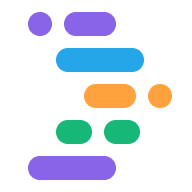Project IDX упрощает рабочие процессы разработки с помощью чат-бота с поддержкой искусственного интеллекта. Прежде чем использовать чат-поддержку Gemini в IDX, обязательно добавьте Gemini в свое рабочее пространство .
Начните работу с интерактивным чатом с Gemini
Откройте проект IDX. Если вы еще этого не сделали, добавьте Gemini в свое рабочее пространство .
Щелкните значок «Близнецы» в нижней части рабочей области или нажмите Cmd+Shift+Пробел ( Ctrl+Shift+Пробел в ChromeOS, Windows или Linux). Появится боковая панель интерактивного чата .
После того как интерактивный чат включен и активен, вы можете задавать вопросы Gemini и получать предложения по коду. Gemini может даже обновлять файлы конфигурации и код вашего проекта и запускать для вас команды терминала прямо в вашем рабочем пространстве. Близнецы могут попросить вас:
- Изменение файлов: Gemini может добавить функцию, исправить ошибку или провести рефакторинг кода. Когда Gemini предложит внести изменения в файл, вы увидите два варианта:
- Обновить файл: напрямую обновить файл, включив в него изменения, предложенные Gemini.
- Просмотр изменений: откройте предлагаемые изменения в другом окне для проверки перед их применением.
Запуск команд терминала: Gemini может запускать такие команды, как установка зависимостей или запуск сервера разработки. Он может сам предлагать эти команды, или вы можете попросить Gemini выполнить их. После того, как Gemini предложит команду, появится кнопка «Выполнить команду терминала» . Нажмите на него, чтобы выполнить команду в терминале IDX. Gemini запустит команду и интерпретирует результаты в окне чата, а также поможет определить дальнейшие действия.
Выполняйте сложные задачи с помощью интерактивного чата
Благодаря интерактивному чату с поддержкой рабочего пространства Gemini, а также возможности изменять файлы и запускать команды терминала Gemini может помочь вам выполнить сложные задачи разработки, такие как:
- Документирование вашего кода: Gemini в IDX может автоматически генерировать документацию в соответствующем формате для вашего кода, когда вы просите его «Написать мою документацию». После просмотра изменений (и при необходимости уточнения ответов Gemini с помощью дополнительных подсказок) вы сможете добавить документацию в свой код одним щелчком мыши.
- Написание тестовых примеров: Gemini в IDX может автоматически обновлять и генерировать модульные тесты. Если вы попросите Gemini «написать мои тесты», Gemini найдет существующий файл модульного теста и сможет добавить в него недостающие тесты. Если он не находит существующие файлы модульных тестов, он создает модульный тест за вас. После просмотра тестов и, при необходимости, уточнения ответов Gemini с помощью дополнительных подсказок, вы можете добавить или обновить тестовый файл в свой код одним щелчком мыши, а затем попросить Gemini в IDX запустить его!
- Управление зависимостями. Вы можете попросить Gemini обнаружить недостающие зависимости в вашем коде и устранить их непосредственно из интерфейса чата.
- Рефакторинг кода. Вы можете попросить Gemini провести рефакторинг кода от вашего имени, например, извлечь функцию или переименовать переменную в нескольких файлах. Gemini сгенерирует список предлагаемых изменений, и после просмотра и применения изменений вы можете попросить Gemini обновить и выполнить модульные тесты, чтобы проверить рефакторинг и убедиться, что тесты продолжают проходить.
- Создание и запуск рабочих процессов Docker. Если вы включили Docker в своей рабочей области , вы можете быстро контейнеризировать свое приложение, попросив Gemini создать файл Docker (например, «Создать файл Docker для моего приложения»). После того как Gemini сгенерирует Dockerfile, он сможет создать и запустить контейнер за вас.
- Запуск модульных и интеграционных тестов. Вы можете инициировать выполнение теста, попросив Gemini выполнить определенные наборы тестов (например, «Запустить мои модульные тесты» или «Запустить интеграционные тесты»). Интерактивный чат с Gemini выполнит соответствующую команду для вашего проекта (например,
npm testили специальную команду запуска тестов) и отобразит результаты теста в интерфейсе чата.
Используйте слэш-команды в чате Gemini
Вы можете управлять выводом чата Gemini, используя команды с косой чертой, ярлыки, которым предшествует косая черта ( / ). Введите / в начале приглашения чата Gemini и выберите нужное действие из списка доступных косых команд.
Например, /generate действует как ярлык для создания фрагментов кода. Введите /generate и краткое описание того, что вы хотите.
/generate css для черного фона возвращает следующий фрагмент кода:
body {
background-color: black;
}
/* This CSS code sets the background color of the <body> element to black. This will make the background of the entire web page black. */
Чтобы просмотреть полный список слэш-команд, введите / в интерактивном чате.
Управляйте своими цепочками чата
Вы можете разделять разные темы в чатах Gemini, создавая разные темы. Затем вы можете вернуться к предыдущим обсуждениям в зависимости от темы.
Чтобы начать новый чат:
Нажмите значок плюса или выберите «Новый чат» в раскрывающемся списке в строке заголовка чата.
Введите приглашение.
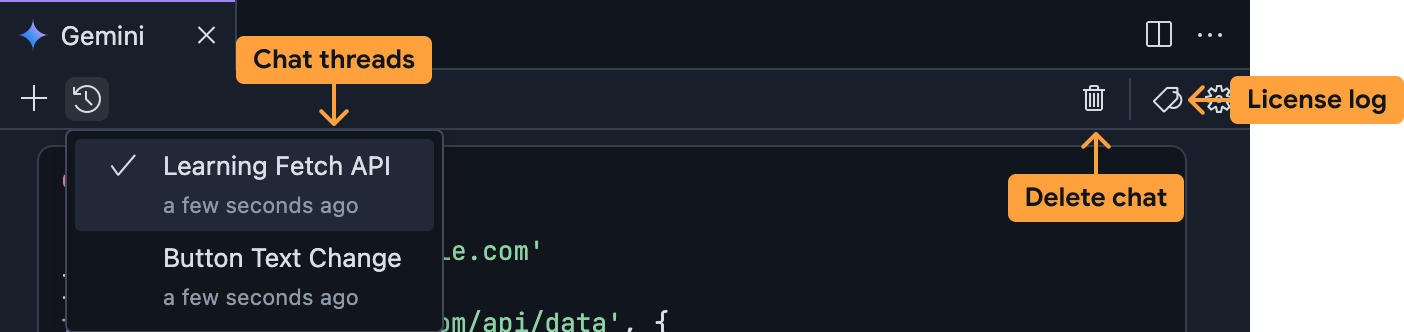
Чтобы переключиться на другую ветку чата:
Разверните раскрывающийся список с темами чата в строке заголовка чата.
Выберите ветку чата, к которой вы хотите получить доступ.
Продолжите эту ветку чата или вернитесь к предыдущим чатам с Gemini в IDX.
Чтобы удалить ветку чата:
Выберите ветку чата, которую хотите удалить, из раскрывающегося списка ветки чата в строке заголовка чата.
Нажмите значок корзины в строке заголовка чата. Подтвердите, что вы хотите удалить ветку чата.
Просмотр цитат кода в чате
Чтобы помочь вам проверить предложенный код, IDX делится информацией об исходном исходном коде и связанных лицензиях. Вы можете просмотреть полный журнал цитирования кода в окне чата Gemini, щелкнув значок журнала лицензий в строке заголовка чата.
![]()
Дополнительную информацию о цитировании кода Google см. в разделе Помощь по генеративному коду .
,Project IDX упрощает рабочие процессы разработки с помощью чат-бота с поддержкой искусственного интеллекта. Прежде чем использовать чат-поддержку Gemini в IDX, обязательно добавьте Gemini в свое рабочее пространство .
Начните работу с интерактивным чатом с Gemini
Откройте проект IDX. Если вы еще этого не сделали, добавьте Gemini в свое рабочее пространство .
Щелкните значок «Близнецы» в нижней части рабочей области или нажмите Cmd+Shift+Пробел ( Ctrl+Shift+Пробел в ChromeOS, Windows или Linux). Появится боковая панель интерактивного чата .
После того как интерактивный чат включен и активен, вы можете задавать вопросы Gemini и получать предложения по коду. Gemini может даже обновлять файлы конфигурации и код вашего проекта и запускать для вас команды терминала прямо в вашем рабочем пространстве. Близнецы могут попросить вас:
- Изменение файлов: Gemini может добавить функцию, исправить ошибку или провести рефакторинг кода. Когда Gemini предложит внести изменения в файл, вы увидите два варианта:
- Обновить файл: напрямую обновить файл, включив в него изменения, предложенные Gemini.
- Просмотр изменений: откройте предлагаемые изменения в другом окне для проверки перед их применением.
Запуск команд терминала: Gemini может запускать такие команды, как установка зависимостей или запуск сервера разработки. Он может сам предлагать эти команды, или вы можете попросить Gemini выполнить их. После того, как Gemini предложит команду, появится кнопка «Выполнить команду терминала» . Нажмите на него, чтобы выполнить команду в терминале IDX. Gemini запустит команду и интерпретирует результаты в окне чата, а также поможет определить дальнейшие действия.
Выполняйте сложные задачи с помощью интерактивного чата
Благодаря интерактивному чату с поддержкой рабочего пространства Gemini, а также возможности изменять файлы и запускать команды терминала Gemini может помочь вам выполнить сложные задачи разработки, такие как:
- Документирование вашего кода: Gemini в IDX может автоматически генерировать документацию в соответствующем формате для вашего кода, когда вы просите его «Написать мою документацию». После просмотра изменений (и при необходимости уточнения ответов Gemini с помощью дополнительных подсказок) вы сможете добавить документацию в свой код одним щелчком мыши.
- Написание тестовых примеров: Gemini в IDX может автоматически обновлять и генерировать модульные тесты. Если вы попросите Gemini «написать мои тесты», Gemini найдет существующий файл модульного теста и сможет добавить в него недостающие тесты. Если он не находит существующие файлы модульных тестов, он создает модульный тест за вас. После просмотра тестов и, при необходимости, уточнения ответов Gemini с помощью дополнительных подсказок, вы можете добавить или обновить тестовый файл в свой код одним щелчком мыши, а затем попросить Gemini в IDX запустить его!
- Управление зависимостями. Вы можете попросить Gemini обнаружить недостающие зависимости в вашем коде и устранить их непосредственно из интерфейса чата.
- Рефакторинг кода. Вы можете попросить Gemini провести рефакторинг кода от вашего имени, например, извлечь функцию или переименовать переменную в нескольких файлах. Gemini сгенерирует список предлагаемых изменений, и после просмотра и применения изменений вы можете попросить Gemini обновить и выполнить модульные тесты, чтобы проверить рефакторинг и убедиться, что тесты продолжают проходить.
- Создание и запуск рабочих процессов Docker. Если вы включили Docker в своей рабочей области , вы можете быстро контейнеризировать свое приложение, попросив Gemini создать файл Docker (например, «Создать файл Docker для моего приложения»). После того как Gemini сгенерирует Dockerfile, он сможет создать и запустить контейнер за вас.
- Запуск модульных и интеграционных тестов. Вы можете инициировать выполнение теста, попросив Gemini выполнить определенные наборы тестов (например, «Запустить мои модульные тесты» или «Запустить интеграционные тесты»). Интерактивный чат с Gemini выполнит соответствующую команду для вашего проекта (например,
npm testили специальную команду запуска тестов) и отобразит результаты теста в интерфейсе чата.
Используйте слэш-команды в чате Gemini
Вы можете управлять выводом чата Gemini, используя команды с косой чертой, ярлыки, которым предшествует косая черта ( / ). Введите / в начале приглашения чата Gemini и выберите нужное действие из списка доступных косых команд.
Например, /generate действует как ярлык для создания фрагментов кода. Введите /generate и краткое описание того, что вы хотите.
/generate css для черного фона возвращает следующий фрагмент кода:
body {
background-color: black;
}
/* This CSS code sets the background color of the <body> element to black. This will make the background of the entire web page black. */
Чтобы просмотреть полный список слэш-команд, введите / в интерактивном чате.
Управляйте своими цепочками чата
Вы можете разделять разные темы в чатах Gemini, создавая разные темы. Затем вы можете вернуться к предыдущим обсуждениям в зависимости от темы.
Чтобы начать новый чат:
Нажмите значок плюса или выберите «Новый чат» в раскрывающемся списке в строке заголовка чата.
Введите приглашение.
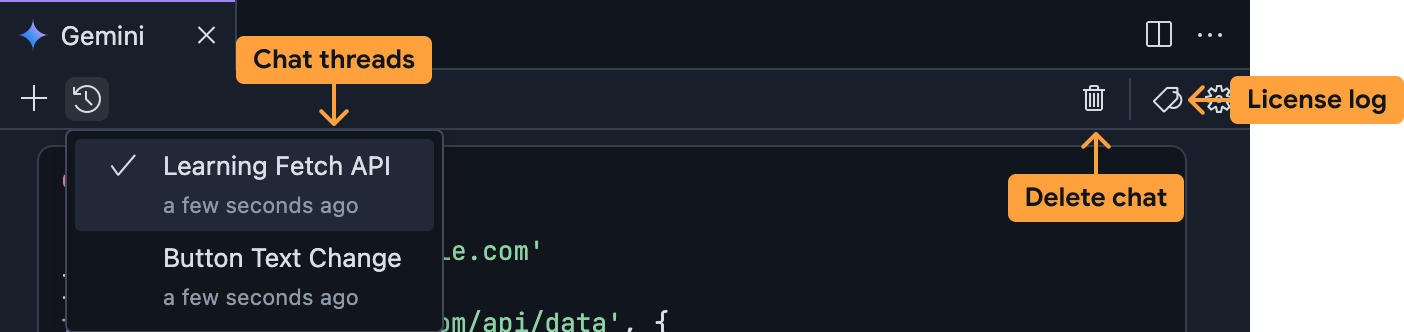
Чтобы переключиться на другую ветку чата:
Разверните раскрывающийся список с темами чата в строке заголовка чата.
Выберите ветку чата, к которой вы хотите получить доступ.
Продолжите эту ветку чата или вернитесь к предыдущим чатам с Gemini в IDX.
Чтобы удалить ветку чата:
Выберите ветку чата, которую хотите удалить, из раскрывающегося списка ветки чата в строке заголовка чата.
Нажмите значок корзины в строке заголовка чата. Подтвердите, что вы хотите удалить ветку чата.
Просмотр цитат кода в чате
Чтобы помочь вам проверить предложенный код, IDX делится информацией об исходном исходном коде и связанных лицензиях. Вы можете просмотреть полный журнал цитирования кода в окне чата Gemini, щелкнув значок журнала лицензий в строке заголовка чата.
![]()
Дополнительную информацию о цитировании кода Google см. в разделе Помощь по генеративному коду .